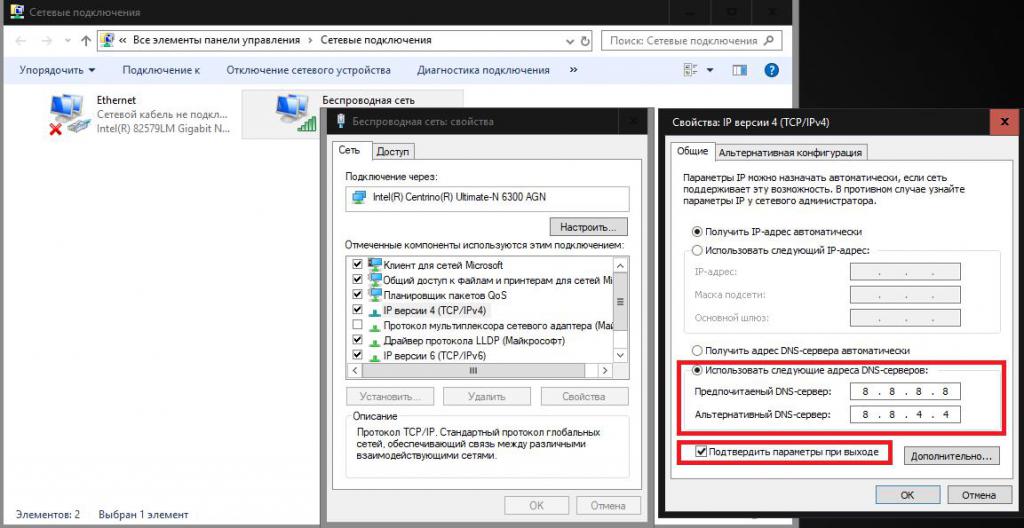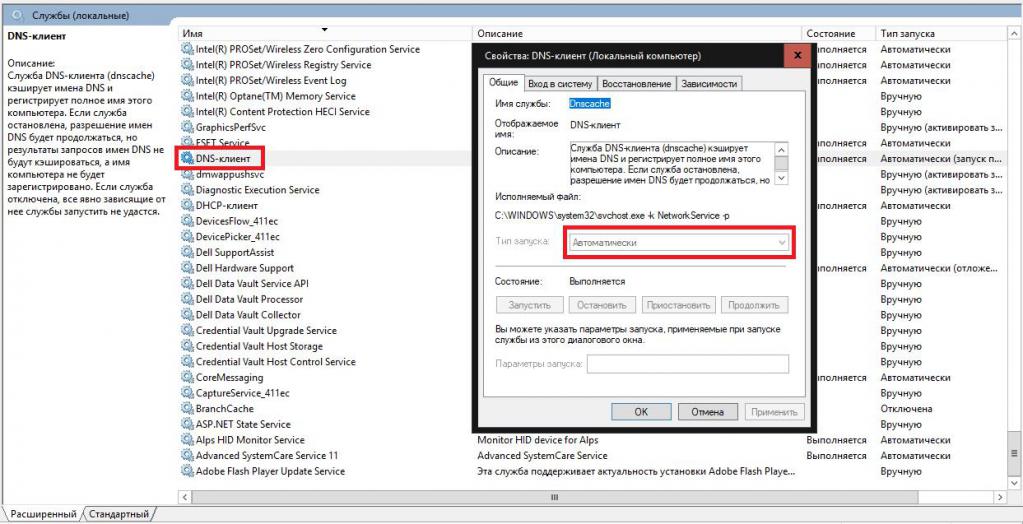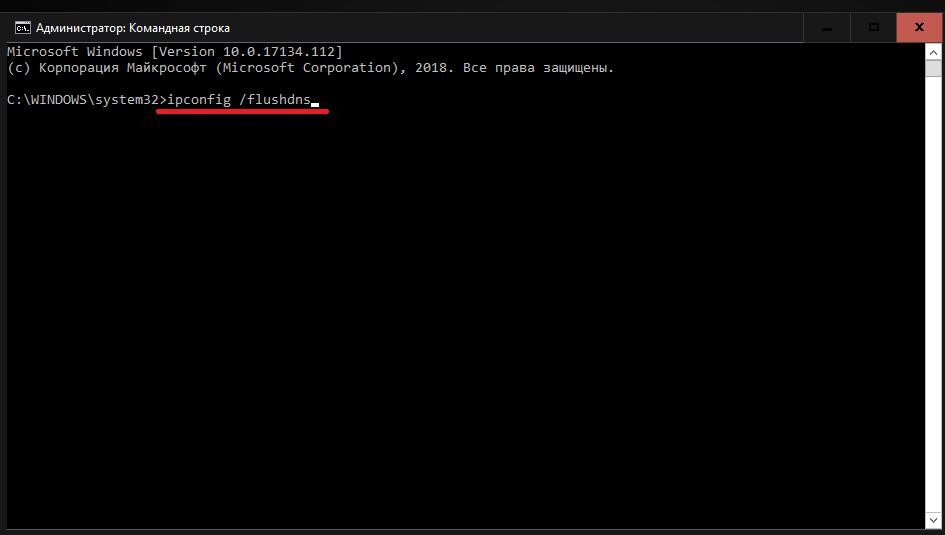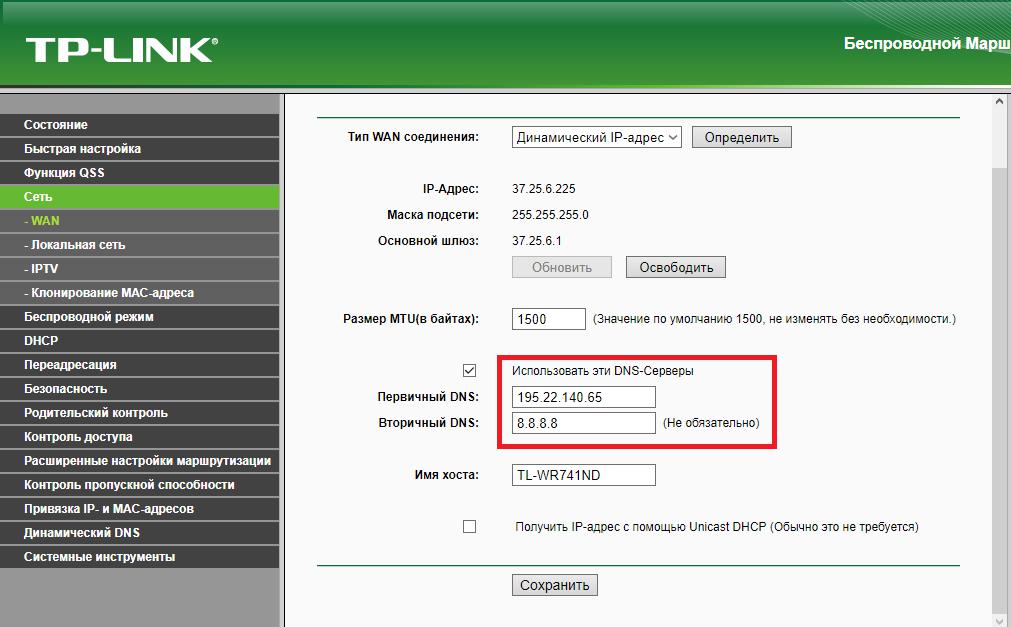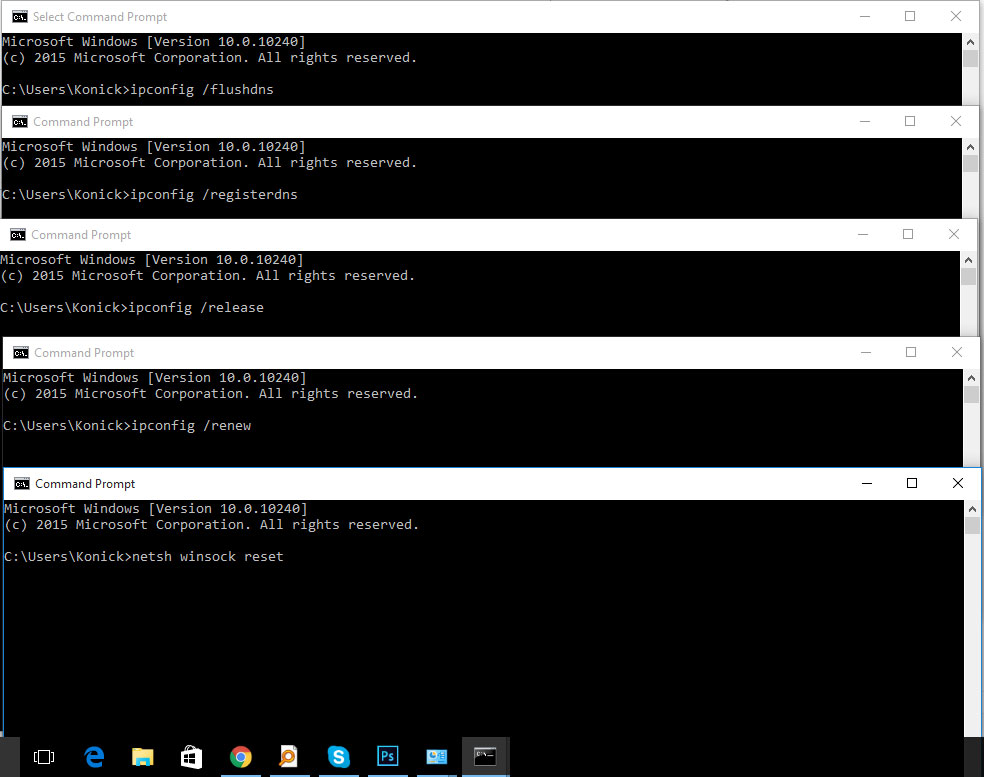|
746 / 648 / 44 Регистрация: 14.05.2011 Сообщений: 1,197 |
|
|
1 |
|
|
26.11.2012, 21:28. Показов 16161. Ответов 8
Возникла такая проблема. Дома имеется две выделенные интернет-линии разных провайдеров. Так-же есть роутер Asus RT-N 10B1. В одной сети соединение через него устанавливается без проблем. В другой при настройке выдаётся такая ошибка : Состояние соединения Как можно исправить эту ошибку? Провайдер давать какую либо информацию по настройкам отказался ввиду того, что это не тот роутер, который выдают они.
0 |
|
1213 / 938 / 373 Регистрация: 02.09.2012 Сообщений: 2,859 |
|
|
27.11.2012, 01:46 |
2 |
|
Предположу, что вам выдается частный адрес: 10.209… маршрутизация которого в Интернет невозможна, поэтому гугловский публичный ДНС действительно будет недоступен. Вообще, вы представили мало информации, нарисуйте схему где, как вы подключаетесь с указанием устройств и адресов их интерфейсов, чтобы точно можно было сказать, что делать.
1 |
|
746 / 648 / 44 Регистрация: 14.05.2011 Сообщений: 1,197 |
|
|
27.11.2012, 18:39 [ТС] |
3 |
|
grgdvo,
0 |
|
7175 / 3234 / 81 Регистрация: 17.06.2009 Сообщений: 14,164 |
|
|
27.11.2012, 21:12 |
4 |
|
Дома имеется две выделенные интернет-линии разных провайдеров Схема сети какая ? Предположу, что вам выдается частный адрес: 10.209… маршрутизация которого в Интернет невозможна, поэтому гугловский публичный ДНС действительно будет недоступен Естественно понятно что для подключения используется NAT
1 |
|
746 / 648 / 44 Регистрация: 14.05.2011 Сообщений: 1,197 |
|
|
27.11.2012, 21:18 [ТС] |
5 |
|
odip,
0 |
|
7175 / 3234 / 81 Регистрация: 17.06.2009 Сообщений: 14,164 |
|
|
27.11.2012, 21:36 |
6 |
|
Чтобы подключиться надо знать точные параметры настройки (протокол подключения, IP, netmask, gateway, dns, прочее) Так как я не знаю ваши параметры настройки, то это пожалуй все Может быть вы перепутали параметры настройки и пытаетесь подключиться к провайдеру 2 с параметрами от провайдера 1
1 |
|
746 / 648 / 44 Регистрация: 14.05.2011 Сообщений: 1,197 |
|
|
27.11.2012, 21:40 [ТС] |
7 |
|
odip,
0 |
|
Модератор 5068 / 2315 / 143 Регистрация: 27.06.2011 Сообщений: 9,181 |
|
|
28.11.2012, 07:06 |
8 |
|
Только что выяснил, его провайдер делает привязку по МАС адресу. Вот и ответ сами же сказали, тем более, что Вы
Да вообще-то перед новым подключением резетил Соответственно выставленный мак адрес мог сбиться от нужного.
0 |
|
7175 / 3234 / 81 Регистрация: 17.06.2009 Сообщений: 14,164 |
|
|
28.11.2012, 07:55 |
9 |
|
Теперь вот склоняюсь к мысли перепрошить для надёжности Если версия не изменится то перепрошивать не имеет никакого смысла
0 |
День добрый,мой роутер(rt g 32) теряет соединение каждые 1-10-15 минут,то есть он работает то нормально неделю две,но начинает глючать,он ли это я не знаю,больше грешу на «компанию» Билайн.т.к. такая проблема уже была….я отвозил роутер по гарантии,люди его приняли,спустя сутки звонок,мол так и так ваш роутер полностью исправин,приезжайте забирайте. вы люди знающее посмотрите,скажите что не так.
Вот лог роутера.
Apr 1 16:23:55 /usr/sbin/l2tpd[306]: Unknown tunnel 21573
Apr 1 16:23:56 /usr/sbin/l2tpd[306]: Unknown tunnel 21573
Apr 1 16:23:58 /usr/sbin/l2tpd[306]: Unknown tunnel 21573
Apr 1 16:24:00 /usr/sbin/l2tpd[306]: Unknown tunnel 21573
Apr 1 16:24:01 /usr/sbin/l2tpd[306]: Unknown tunnel 21573
Apr 1 16:24:03 /usr/sbin/l2tpd[306]: Unknown tunnel 21573
Apr 1 16:24:03 /usr/sbin/l2tpd[306]: Unknown tunnel 21573
Apr 1 16:24:03 /usr/sbin/l2tpd[306]: Unknown tunnel 21573
Apr 1 16:24:03 /usr/sbin/l2tpd[306]: Unknown tunnel 21573
Apr 1 16:24:04 upnpd[287]: AddPortMap: DevUDN: uuid:5f75f342-9f96-4ecc-9dbd-6f981efc3f14 ServiceID: urn:upnp-org:serviceId:WANIPConn1 RemoteHost: (null) Prot: UDP ExtPort: 52517 Int: 192.168.1.251.52517
Apr 1 16:24:04 upnpd[287]: Failure obtaining ip address of interface ppp0
Apr 1 16:24:04 /usr/sbin/l2tpd[306]: Unknown tunnel 21573
Apr 1 16:24:05 /usr/sbin/l2tpd[306]: Unknown tunnel 21573
Apr 1 16:24:05 /usr/sbin/l2tpd[306]: Unknown tunnel 21573
Apr 1 16:24:06 /usr/sbin/l2tpd[306]: Unknown tunnel 21573
Apr 1 16:24:09 /usr/sbin/l2tpd[306]: Unknown tunnel 21573
Apr 1 16:24:09 /usr/sbin/l2tpd[306]: Unknown tunnel 21573
Apr 1 16:24:12 /usr/sbin/l2tpd[306]: Unknown tunnel 21573
Apr 1 16:24:13 /usr/sbin/l2tpd[306]: Unknown tunnel 21573
Apr 1 16:24:35 pppd[481]: Plugin pppol2tp.so loaded.
Apr 1 16:24:35 pppd[481]: pppd 2.4.5 started by admin, uid 0
Apr 1 16:24:35 pppd[481]: Using interface ppp0
Apr 1 16:24:35 pppd[481]: Connect: ppp0 <—> l2tp (85.21.140.250)
Apr 1 16:24:35 pppd[481]: CHAP authentication succeeded
Apr 1 16:24:35 pppd[481]: CHAP authentication succeeded
Apr 1 16:24:35 pppd[481]: local IP address 128.73.135.134
Apr 1 16:24:35 pppd[481]: remote IP address 85.21.140.250
Apr 1 16:24:35 RT-G32.C1: ip-up starts
Apr 1 16:24:36 WAN Connection: WAN was restored.
Apr 1 16:24:36 upnpd[362]: DeletePortMap: Proto:UDP Port:52517
Apr 1 16:24:36 L2TP: connect to ISP
Apr 1 16:24:40 upnpd[362]: Failure in GateDeviceDeletePortMapping: DeletePortMap: Proto:UDP Port:22985
Apr 1 16:24:41 upnpd[287]: Failure in GateDeviceDeletePortMapping: DeletePortMap: Proto:TCP Port:22985
Apr 1 16:24:42 upnpd[362]: AddPortMap: DevUDN: uuid:5f75f342-9f96-4ecc-9dbd-6f981efc3f14 ServiceID: urn:upnp-org:serviceId:WANIPConn1 RemoteHost: (null) Prot: UDP ExtPort: 22985 Int: 192.168.1.147.22985
Apr 1 16:24:43 upnpd[362]: AddPortMap: DevUDN: uuid:5f75f342-9f96-4ecc-9dbd-6f981efc3f14 ServiceID: urn:upnp-org:serviceId:WANIPConn1 RemoteHost: (null) Prot: TCP ExtPort: 22985 Int: 192.168.1.147.22985
Apr 1 16:24:56 upnpd[362]: AddPortMap: DevUDN: uuid:5f75f342-9f96-4ecc-9dbd-6f981efc3f14 ServiceID: urn:upnp-org:serviceId:WANIPConn1 RemoteHost: (null) Prot: UDP ExtPort: 62092 Int: 192.168.1.251.62092
Apr 1 16:25:38 upnpd[287]: AddPortMap: DevUDN: uuid:5f75f342-9f96-4ecc-9dbd-6f981efc3f14 ServiceID: urn:upnp-org:serviceId:WANIPConn1 RemoteHost: (null) Prot: UDP ExtPort: 62092 Int: 192.168.1.251.62092
Apr 1 16:26:15 upnpd[362]: AddPortMap: DevUDN: uuid:5f75f342-9f96-4ecc-9dbd-6f981efc3f14 ServiceID: urn:upnp-org:serviceId:WANIPConn1 RemoteHost: (null) Prot: UDP ExtPort: 62092 Int: 192.168.1.251.62092
Apr 1 16:26:56 upnpd[287]: AddPortMap: DevUDN: uuid:5f75f342-9f96-4ecc-9dbd-6f981efc3f14 ServiceID: urn:upnp-org:serviceId:WANIPConn1 RemoteHost: (null) Prot: UDP ExtPort: 62092 Int: 192.168.1.251.62092
Apr 1 16:27:37 upnpd[362]: AddPortMap: DevUDN: uuid:5f75f342-9f96-4ecc-9dbd-6f981efc3f14 ServiceID: urn:upnp-org:serviceId:WANIPConn1 RemoteHost: (null) Prot: UDP ExtPort: 62092 Int: 192.168.1.251.62092
Apr 1 16:28:21 upnpd[287]: AddPortMap: DevUDN: uuid:5f75f342-9f96-4ecc-9dbd-6f981efc3f14 ServiceID: urn:upnp-org:serviceId:WANIPConn1 RemoteHost: (null) Prot: UDP ExtPort: 62092 Int: 192.168.1.251.62092
Apr 1 16:28:58 /usr/sbin/l2tpd[306]: Too many retransmissions on tunnel (57261/26484); closing down
Apr 1 16:28:58 pppd[481]: Terminating on signal 15
Apr 1 16:28:58 pppd[481]: Connect time 4.4 minutes.
Apr 1 16:28:58 pppd[481]: Sent 688965 bytes, received 5742301 bytes.
Apr 1 16:28:58 pppd[481]: Couldn’t set PPP MRU: Transport endpoint is not connected
Apr 1 16:28:58 pppd[481]: Modem hangup
Apr 1 16:28:58 pppd[481]: Connection terminated.
Apr 1 16:28:58 RT-G32.C1: ip-down starts
Apr 1 16:28:58 L2TP: Disconnected
Apr 1 16:28:58 pppd[481]: Exit.
Apr 1 16:28:58 WAN Connection: No response from the remote server.
Apr 1 16:29:05 /usr/sbin/l2tpd[306]: Unknown tunnel 57261
Apr 1 16:29:05 /usr/sbin/l2tpd[306]: Unknown tunnel 57261
Apr 1 16:29:06 upnpd[362]: AddPortMap: DevUDN: uuid:5f75f342-9f96-4ecc-9dbd-6f981efc3f14 ServiceID: urn:upnp-org:serviceId:WANIPConn1 RemoteHost: (null) Prot: UDP ExtPort: 62092 Int: 192.168.1.251.62092
Apr 1 16:29:06 upnpd[362]: Failure obtaining ip address of interface ppp0
Apr 1 16:29:07 /usr/sbin/l2tpd[306]: Unknown tunnel 57261
Apr 1 16:29:07 upnpd[287]: AddPortMap: DevUDN: uuid:5f75f342-9f96-4ecc-9dbd-6f981efc3f14 ServiceID: urn:upnp-org:serviceId:WANIPConn1 RemoteHost: (null) Prot: UDP ExtPort: 62092 Int: 192.168.1.251.62092
Apr 1 16:29:07 upnpd[287]: Failure obtaining ip address of interface ppp0
Apr 1 16:29:07 /usr/sbin/l2tpd[306]: Unknown tunnel 57261
Apr 1 16:29:08 /usr/sbin/l2tpd[306]: Unknown tunnel 57261
Apr 1 16:29:09 upnpd[362]: AddPortMap: DevUDN: uuid:5f75f342-9f96-4ecc-9dbd-6f981efc3f14 ServiceID: urn:upnp-org:serviceId:WANIPConn1 RemoteHost: (null) Prot: UDP ExtPort: 62092 Int: 192.168.1.251.62092
Apr 1 16:29:09 upnpd[362]: Failure obtaining ip address of interface ppp0
Apr 1 16:29:09 /usr/sbin/l2tpd[306]: Unknown tunnel 57261
Apr 1 16:29:09 /usr/sbin/l2tpd[306]: Unknown tunnel 57261
Apr 1 16:29:10 /usr/sbin/l2tpd[306]: Unknown tunnel 57261
Apr 1 16:29:10 /usr/sbin/l2tpd[306]: Unknown tunnel 57261
Apr 1 16:29:11 /usr/sbin/l2tpd[306]: Unknown tunnel 57261
Apr 1 16:29:11 /usr/sbin/l2tpd[306]: Unknown tunnel 57261
Apr 1 16:29:12 /usr/sbin/l2tpd[306]: Unknown tunnel 57261
Apr 1 16:29:12 /usr/sbin/l2tpd[306]: Unknown tunnel 57261
Apr 1 16:29:13 upnpd[287]: AddPortMap: DevUDN: uuid:5f75f342-9f96-4ecc-9dbd-6f981efc3f14 ServiceID: urn:upnp-org:serviceId:WANIPConn1 RemoteHost: (null) Prot: UDP ExtPort: 62092 Int: 192.168.1.251.62092
Apr 1 16:29:13 upnpd[287]: Failure obtaining ip address of interface ppp0
Apr 1 16:29:13 /usr/sbin/l2tpd[306]: Unknown tunnel 57261
Apr 1 16:29:14 /usr/sbin/l2tpd[306]: Unknown tunnel 57261
Apr 1 16:29:15 /usr/sbin/l2tpd[306]: Unknown tunnel 57261
Apr 1 16:29:21 upnpd[362]: AddPortMap: DevUDN: uuid:5f75f342-9f96-4ecc-9dbd-6f981efc3f14 ServiceID: urn:upnp-org:serviceId:WANIPConn1 RemoteHost: (null) Prot: UDP ExtPort: 62092 Int: 192.168.1.251.62092
Apr 1 16:29:21 upnpd[362]: Failure obtaining ip address of interface ppp0
Apr 1 16:29:28 pppd[550]: Plugin pppol2tp.so loaded.
Apr 1 16:29:28 pppd[550]: pppd 2.4.5 started by admin, uid 0
Apr 1 16:29:28 pppd[550]: Using interface ppp0
Apr 1 16:29:28 pppd[550]: Connect: ppp0 <—> l2tp (85.21.140.229)
Apr 1 16:29:28 pppd[550]: CHAP authentication succeeded
Apr 1 16:29:28 pppd[550]: CHAP authentication succeeded
Apr 1 16:29:28 pppd[550]: local IP address 93.81.70.143
Apr 1 16:29:28 pppd[550]: remote IP address 85.21.140.229
Apr 1 16:29:28 RT-G32.C1: ip-up starts
Apr 1 16:29:28 WAN Connection: WAN was restored.
Apr 1 16:29:29 L2TP: connect to ISP
Apr 1 16:29:38 upnpd[362]: AddPortMap: DevUDN: uuid:5f75f342-9f96-4ecc-9dbd-6f981efc3f14 ServiceID: urn:upnp-org:serviceId:WANIPConn1 RemoteHost: (null) Prot: UDP ExtPort: 62092 Int: 192.168.1.251.62092
Apr 1 16:29:38 upnpd[362]: DeletePortMap: Proto:UDP Port:22985
Apr 1 16:29:39 upnpd[287]: DeletePortMap: Proto:TCP Port:22985
Apr 1 16:29:40 upnpd[362]: AddPortMap: DevUDN: uuid:5f75f342-9f96-4ecc-9dbd-6f981efc3f14 ServiceID: urn:upnp-org:serviceId:WANIPConn1 RemoteHost: (null) Prot: UDP ExtPort: 22985 Int: 192.168.1.147.22985
Apr 1 16:29:41 upnpd[287]: AddPortMap: DevUDN: uuid:5f75f342-9f96-4ecc-9dbd-6f981efc3f14 ServiceID: urn:upnp-org:serviceId:WANIPConn1 RemoteHost: (null) Prot: TCP ExtPort: 22985 Int: 192.168.1.147.22985
Большинство рядовых пользователей, занимающихся интернет-серфингом, обычно на настройки подключения внимания практически не обращает, считая, что достаточно в браузере просто вписать нужный адрес, после чего на экране и отобразится запрошенная страница. А ведь иногда с доступом может возникать множество проблем, включая и те, которые связаны с некорректной работой серверов и служб DNS. В этом случае очень часто рекомендуется изменить некоторые параметры активного соединения и использовать так называемые альтернативные DNS-серверы Google. Что это такое, для чего это нужно, как выставить правильные опции и устранить некоторые типы ошибок, далее и попробуем разобраться.
Для чего используется публичный DNS-сервер Google?
Если не углубляться в технические аспекты работы DNS, достаточно будет сказать, что принцип функционирования любого DNS-сервера состоит в том, чтобы преобразовывать адреса, вводимые в строке обозревателей в виде сочетаний литер, цифр и дополнительных символов в цифровые коды, поскольку компьютеры умеют работать только с ними. Грубо говоря, на выходе вы задаете привычную комбинацию, начинающуюся с обязательного сокращения «www», а при переадресации указанный в настройках DNS-сервер преобразует такой запрос в код, распознаваемый удаленным компьютером. Но для чего же тогда нужны DNS-серверы Google, если изначально каждый провайдер, предоставляющий услуги доступа в интернет, устанавливает собственные параметры? Как считается, работают такие публичные серверы намного быстрее, поскольку способны обрабатывать огромное количество одновременных запросов. Их достаточно часто применяют, когда проблемы с доступом наблюдаются как раз на уровне провайдера или в каких-то региональных пределах (не путать с VPN для обхода блокировок).
Как настроить DNS наиболее быстрым способом?
Если говорить об установке необходимых параметров, в большинстве случаев адреса, выставляемые в настройках протоколов IPv4/IPv6, состоят из комбинаций всего двух цифр – восьмерки и четверки в разных вариациях.
Исходя из того, что в настройках обоих протоколов адреса нужно устанавливать раздельно для предпочитаемого и альтернативного DNS-сервера, как правило, используют два основных типа комбинаций:
- для предпочитаемого – четыре восьмерки;
- для альтернативного – по две восьмерки и четверки.
Получить доступ к нужным параметрам проще всего через меню «Выполнить», в котором вписывается команда ncpa.cpl, после чего через свойства активного на данный момент интернет-подключения осуществляется переход к параметрам IPv4, где и выставляются необходимые комбинации. Обратите внимание, что в данном случае узнавать адрес IP DNS-сервера Google как такового не нужно, равно как и изменять внутренние настройки основного IP-адреса компьютера, шлюза и маски подсети. Самое главное преимущество такого подхода состоит в том, что такие действия можно применять и при проводном, и при беспроводном подключении, когда устанавливается автоматическое получение всех адресов.
Ошибка «Не удается найти адрес DNS-сервера Google»: проверка состояния клиента
Несмотря на то что настройки выглядят достаточно просто, иногда и с таким типом преобразования могут возникать проблемы. Ошибки большей частью связаны с отключением службы DNS-клиента, переполнением кеша, некорректными настройками параметров TCP/IP и блокированием подключений защитными программами в виде антивирусов. Если вместо запрошенной страницы выскакивает сообщение о такой ошибке, сначала необходимо проверить клиентскую службу.
Для этого через меню «Выполнить» путем ввода команды services.msc следует войти в соответствующий раздел, найти в списке DNS-клиент, включить службу (если она отключена) и установить тип старта на автоматический. Затем нужно сохранить изменения и для полной уверенности перезагрузить компьютер.
Очистка кеша DNS
Что касается неработоспособности DNS-сервера Google вследствие переполнения кеша, о чем в сообщении об ошибке прямо может не говориться, исправляется такая ситуация тоже довольно просто.
Для выполнения таких действий следует вызвать командную строку (от имени администратора) и вписать в ней сочетание «ipconfig /flushdns» (без кавычек). После выполнения команды компьютер нужно полностью перезагрузить.
Примечание: если адреса DNS в настройках протокола IPv4 изменятся, их нужно будет прописать заново.
Изменение настроек маршрутизатора
В случае использования беспроводного подключения на основе маршрутизатора, иногда изменить установленные в его настройках параметры на нужный адрес DNS-сервера Google можно в веб-интерфейсе самого устройства.
Для этого используется раздел WAN. После сохранения выставленных опций операционная система автоматически начнет использовать именно их. Для верности в параметрах протоколов, указанных выше, нужно будет выставить все то же автоматическое получение адресов.
Сброс параметров TCP/IP
Наконец, если предыдущие методы не сработали, можно произвести полный сброс параметров TCP/IP.
Для этого необходимо воспользоваться все той же командной строкой и последовательно выполнить в ней несколько команд, представленных ниже (без знаков препинания в конце каждой строки):
- ipconfig /release;
- ipconfig /all;
- ipconfig /flushdns;
- ipconfig /renew;
- netsh int ip set dns;
- netsh winsock reset.
Опять же по окончании всех действий следует выставление нужных адресов и полная перезагрузка системы.
Антивирусы
Если же проблема состоит в защитном ПО, которое по неизвестным причинам блокирует DNS-серверы Google, для начала выполните рестарт, войдите в систему, используя безопасный режим, установите нужные параметры адресов и проверьте подключение. Если все работает нормально, переустановите антивирус или даже смените защитный пакет на какой-то другой.
- Remove From My Forums
-
Вопрос
-
Всем привет. Случилось пока для меня непонятное. Даже не понимаю куда копать.
Признаки.
Пропал интернет.
Интернет раздает шлюз на pfsense, там же и squid.
Компьютеры которые не входят в домен мой и в группу интернет получают без проблем.
Если открыть центр управления сетями то я там вижу, что подключение к интернету есть, но я не могу открыть никаую страницу. Прокси настроен прозрачно.
Так же не распознается локальная сеть, т.е. Раньше было написано сеть предприятия domen.ru, А сейчас неизвестная сеть.
В сети два контроллера домена.
Подскажите, куда копать.
Ответы
-
Шлюз стоял на виртуальной машине (hyper-v). Все работало корректно 2 года! И в один прекрасный момент… так и не понял почему…. Перенес шлюз на физику и все стало работать! Вашпе без проблем… Если честно так и не понял
почему шлюз в виртуалке заглючил.. Проверял железо все норм… менял сетевухи, проверял…все в полете… там же крутится и вэб сервер и mysql.. no problem.. а шлюз не хочет-
Изменено
6 июля 2014 г. 9:47
-
Предложено в качестве ответа
ЖукMVP
6 июля 2014 г. 10:39 -
Помечено в качестве ответа
studentik
7 июля 2014 г. 6:44
-
Изменено
Одной из самых частых ошибок связанных с подключением к интернету в Windows, является ошибка: «DNS-сервер не отвечает». При этом, пропадает доступ к интернету. На значке подключения скорее всего будет желтый треугольник, а в браузере, при попытке открыть сайт, вы скорее всего увидите ошибку «Не удается найти DNS-адрес», «err name not resolved «, или что-то в этом роде. Проблема эта вызвана сбоем в работе DNS-сервера, который отвечает за перенаправленные IP-адреса на домен. Если говорить о причинах возникновения этой ошибки, то виновником может быть как сам компьютер, так и маршрутизатор, или оборудование на стороне провайдера.
Сама ошибка «DNS-сервер не отвечает» появляется в результате диагностики сетей Windows. Запустить диагностику очень просто. Достаточно нажать правой кнопкой мыши на значок подключения к интернету, и выбрать «Диагностика неполадок».
Иногда, может появляться ошибка: «Параметры компьютера настроены правильно, но устройство или ресурс (DNS-сервер) не отвечает».
Вот такие ошибки. Если вы не знаете что делать, то сейчас мы рассмотрим несколько эффективных советов, которые должны помочь избавится от данных ошибок. В итоге, интернет на вашем компьютере заработает, и сайты начнут открываться. Решения будут одинаковыми для Windows 10, Windows 8, и Windows 7.
Обновление: для Windows 11 я подготовил отдельную статью: ошибка DNS-сервер не отвечает в Windows 11.
Как исправить ошибку «DNS-сервер не отвечает»?
Для начала, я советую выполнить несколько простых решений. Есть шанс, что они помогут, и вам не придется разбираться с более сложными настройками.
- Если у вас интернет подключен через роутер, или модем (по Wi-Fi, или по кабелю), и вы наблюдаете ошибку «DNS-сервер не отвечает», то попробуйте просто перезагрузить роутер. Отключите питание роутера где-то на минуту, и включите обратно. Не важно какой у вас роутер, TP-Link, D-link, ASUS, или еще какой-то.
- Перезагрузите свой компьютер, или ноутбук. В данном случае не важно, интернет у вас идет через роутер, или кабелем напрямую от провайдера. Просто выполните перезагрузку.
- Если интернет подключен через роутер, то проверьте, работает ли интернет на других устройствах. Нет ли там ошибки с ответом DNS-сервера.
- При подключении через маршрутизатор, если есть возможность, можно подключить интернет напрямую к компьютеру. Для проверки.
- Постарайтесь вспомнить, после чего появилась ошибка DNS, и проблемы с доступом к интернету. Может после смены каких-то настроек, или установки программ.
Если эти советы не помогли, то попробуйте применить решения, о которых я напишу ниже.
Проверяем службу DNS-клиент
Прежде чем что-то менять, я рекомендую посмотреть, работает ли служба «DNS-клиент». Нажмите на клавиатуре сочетание клавиш Win + R. В появившемся окне введите команду services.msc, и нажмите Ok.
В новом окне ищем службу «DNS-клиент», нажимаем на нее правой кнопкой мыши, и выбираем «Свойства».
Тип запуска должен быть «Автоматически». И если у вас кнопка «Запустить» будет активной, то нажмите на нее. Дальше: «Применить» и «Ok».
Если служба у вас была отключена, и вы ее включили, то после перезагрузки компьютера интернет должен заработать.
Меняем настройки DNS-серверов в свойствах подключения
Дальше мы проверим настройки DNS-серверов в свойствах подключения, через которое компьютер подключен к интернету. Если там прописаны какие-то адреса, то можно попробовать выставить автоматическое получение, либо прописать DNS-адреса от Google. Этот способ очень часто позволяет избавится от ошибки «DNS-сервер не отвечает».
Нам нужно открыть окно со всеми подключениями. Для этого можно нажать правой кнопкой мыши на значок подключения к интернету, и выбрать «Центр управления сетями…». Дальше переходим в «Изменение параметров адаптера».
Дальше правой кнопкой мыши нажимаем на то подключение, через которое вы подключены к интернету (к роутеру), и выбираем «Свойства». Если подключение по Wi-Fi, то это подключение «Беспроводная сеть», если по кабелю, то «Ethernet» (Подключение по локальной сети).
У меня, например, проблема с DNS при подключении по Wi-Fi сети через роутер.
В новом окне выделите «IP версии 4 (TCP/IPv4)», и нажмите «Свойства». Если в новом окне у вас прописан какой-то DNS-сервер, то можно попробовать выставить автоматическое получение адресов, и проверить подключение к интернету после перезагрузки компьютера.
Но чаще всего помогает следующее: ставим переключатель возле «Использовать следующие адреса DNS-серверов», и прописываем DNS от Google:
8.8.8.8
8.8.4.4
Нажимаем «Ok» и перезагружаем компьютер.
Такое решение помогает очень часто. Если у вас проблема с получение DNS на всех устройствах, которые подключены через один роутер, то эти адреса можно прописать в настройках роутера, тогда они будут применяться для всех устройств. Как правило, сделать это можно в настройках вашего роутера, в разделе «Интернет», или «WAN». Где задаются параметры для подключения к провайдеру.
Для примера, покажу как это сделать на роутере TP-Link:
Не забудьте сохранить настройки.
Очищаем кэш DNS и другие сетевые параметры
Нужно просто запустить командную строку, и по очереди выполнить несколько команд, которые выполнять очистку кэша DNS-адресов, и других сетевых настроек. Этот способ подойдет как для Windows 10, так и для Windows 7 (8).
Командную строку нужно запустить от имени администратора. Если у вас Windows 10, то просто нажмите правой кнопкой мыши на меню пуск, и выберите «Командная строка (администратор)». В Windows 7, в поиске можно набрать «cmd», нажать правой кнопкой на «cmd» в результатах поиска, и выбрать «Запустить от имени администратора».
По очереди копируем и выполняем такие команды:
ipconfig /flushdns
ipconfig /registerdns
ipconfig /renew
ipconfig /release
Вот так:
В Windows 10 можно еще попробовать выполнить сброс сетевых настроек. Это практически то же самое.
После этого перезагрузите компьютер.
Обновление: отключаем или удаляем антивирус Avast
В комментариях Сергей написал, что ему помогло только удаление антивируса Avast. Если у вас установлен именно этот антивирус, то возможно он стал причиной того, что DNS-сервер перестал отвечать.
По своему опыту могу сказать, что антивирус Avast очень часто вмешивается в сетевые настройки Windows, из-за чего появляются разные проблемы с подключением к интернету. То интернет перестает работать после удаления антивируса, то ошибка DNS, или сетевой адаптер не имеет допустимых параметров настройки IP.
Можно попробовать для начала полностью остановить работу антивируса. Если это не решит проблему, то удалить его. Можно переустановить его, только без дополнительных модулей. Как это сделать, я писал в статье по ссылке выше (о решении проблемы с параметрами IP).
Что делать, если не получилось исправить ошибку?
Если вы все проделали правильно, но Windows по прежнему пишет что DNS-сервер не отвечает, то у меня есть еще пару советов:
- Смените статус сети с общественной на частную. У нас на сайте есть подробная инструкция.
- Попробуйте на время полностью отключить антивирус, или встроенный в него брандмауэр (веб-антивирус, сетевой экран).
- Если никак не можете исправить эту ошибку, то позвоните в поддержку своего интернет-провайдера. Не редко проблемы с DNS бывают по их вине.
Обязательно напишите, если у вас получилось избавится от этой ошибки. Напишите какой способ помог. Может у вас сработало какое-то другое решение, которого нет в статье. Ну и оставляйте свои отзывы в комментариях.